Czy masz dość ciągłych wyskakujących okienek z prośbą o wybranie działania za każdym razem, gdy podłączasz dysk USB lub wkładasz kartę pamięci do komputera z systemem Windows 11? Zarządza nimi funkcja o nazwie AutoPlay, która może być niezawodnym przyjacielem lub stałą irytacją, w zależności od tego, jak ją skonfigurujesz. W tym przewodniku opisuję, jak przejąć kontrolę nad funkcją AutoPlay w systemie Windows 11, od ustawienia jej tak, aby automatycznie otwierała dyski USB, po zmianę sposobu obsługi płyt DVD i Blu-Ray. Pokażę Ci również, jak całkowicie wyłączyć powiadomienia Autoodtwarzania, jeśli Cię denerwują. Oto jak dostosować funkcję Autoodtwarzania w systemie Windows 11, aby działała tak, jak chcesz:
Co to jest Autoodtwarzanie w systemie Windows 11?
Autoodtwarzanie to funkcja systemu Windows która pozwala użytkownikom wybrać, co się stanie, gdy podłączą urządzenie do komputera. Na przykład po podłączeniu dysku wymiennego USB w prawym dolnym rogu pulpitu pojawi się komunikat Autoodtwarzania podobny do poniższego.
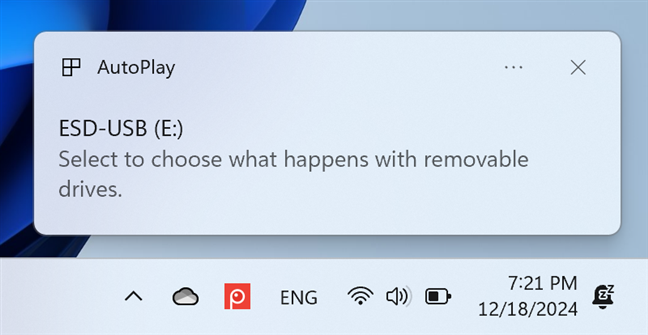
Autoodtwarzanie z pytaniem, co zrobić z dyskami wymiennymi
Jeśli kliknij lub dotknij monitu Autoodtwarzania, a następnie wyświetli się lista opcji do wyboru. Na przykład wielu użytkowników woli ustawić system Windows 11 tak, aby automatycznie otwierał dyski USB, bez każdorazowego pytania, co chcą zrobić. Aby tak się stało, wystarczy wybrać opcję Otwórz folder, aby wyświetlić pliki. Następnie za każdym razem, gdy podłączasz dysk USB do komputera, jest on automatycznie otwierany w Eksploratorze plików.
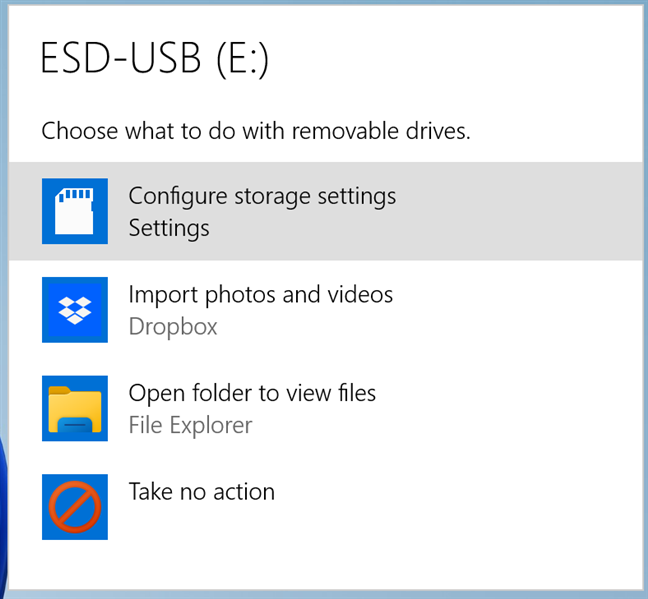
Ustawianie sposobu działania z dyskami wymiennymi
Ty zobacz podobny monit po podłączeniu karty pamięci microSD do laptopa z systemem Windows 11.
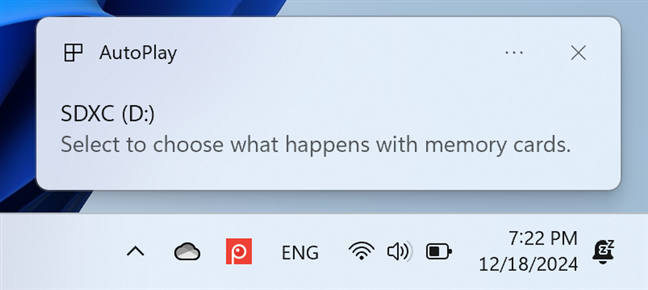
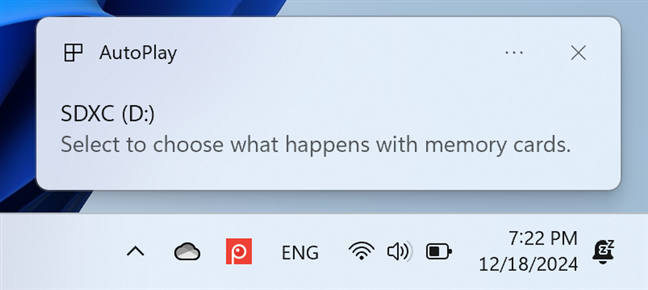
Pytanie o automatyczne odtwarzanie co zrobić z kartami pamięci
Kliknięcie powiadomienia Autoodtwarzanie powoduje wyświetlenie menu z opcjami w prawym górnym rogu pulpitu. Wyświetlane opcje różnią się w zależności od typu urządzenia podłączonego do komputera, typów przechowywanych na nim plików i aplikacji zainstalowanych na komputerze z systemem Windows 11.


Ustawianie sposobu działania z kartami pamięci
Jeśli posiadasz komputer stacjonarny lub laptop z napędem DVD lub Blu-ray, możesz za jego pomocą czytać wszelkiego rodzaju płyty, począwszy od płyt audio CD z ulubionymi zespołami z młodości (ja mam całkiem fajna kolekcja płyt CD Pink Floyd) na płyty DVD lub Blu-ray z ulubionymi filmami. Po podłączeniu dysku pojawi się kolejny monit Autoodtwarzania.
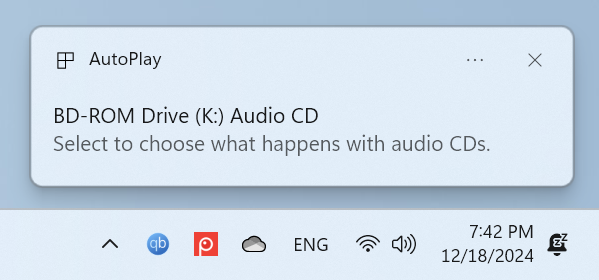
Autoodtwarzanie z pytaniem, co zrobić z płytami audio CD
Kliknij lub dotknij go, aby wyświetlić monit z różnymi opcjami. Jeśli chodzi o płytę audio CD, mam możliwość odtwarzania jej za pomocą aplikacji takich jak Media Player lub Windows Media Player, czyli opcji, które nie są dostępne w przypadku innych typów napędów.
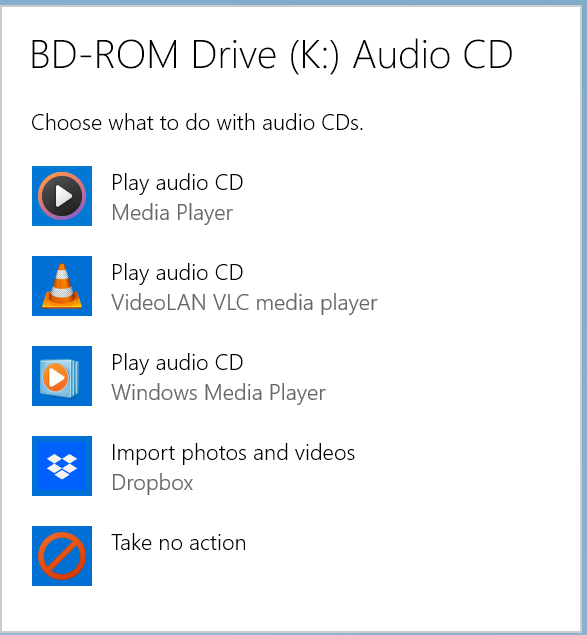
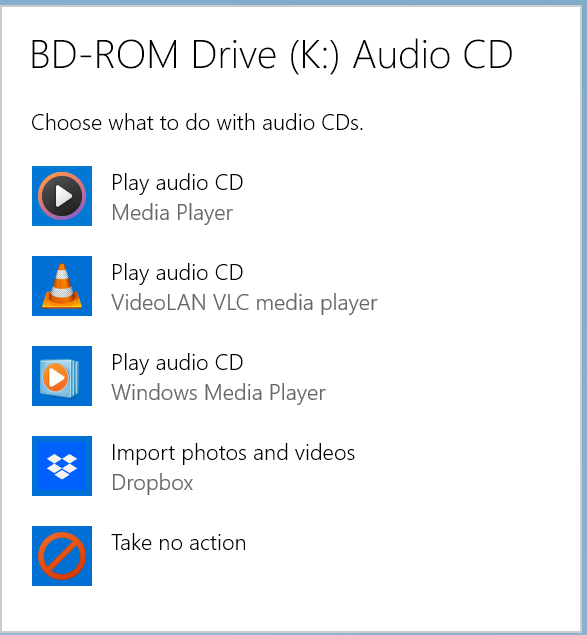
Ustawianie sposobu postępowania z płytami audio CD
Jeśli nie chcesz już widzieć funkcji Autoodtwarzanie dla określonego typu urządzenia, wystarczy, że po wyświetleniu powyższego monitu wybierzesz opcję Nie podejmuj żadnej akcji. Od tego momentu monity Autoodtwarzania nie będą już wyświetlane po podłączeniu urządzenia tego typu.
Autoodtwarzanie można wyłączyć dla wszystkich typów urządzeń, a także dostosować je do własnych potrzeb i chce. Co więcej, jeśli nie podobają Ci się istniejące ustawienia Autoodtwarzania, możesz zresetować je do domyślnego zachowania. Przeczytaj kolejne sekcje tego artykułu, aby dowiedzieć się, jak wykonać te wszystkie czynności.
Gdzie jest funkcja Autoodtwarzanie?
Do funkcji Autoodtwarzania można uzyskać dostęp i skonfigurować ją w dwóch miejscach: w Ustawieniach systemu Windows 11 app i stary Panel sterowania. W aplikacji Ustawienia możesz skonfigurować tylko kilka ustawień Autoodtwarzania, które są istotne dla większości współczesnych urządzeń z systemem Windows 11. Natomiast po otwarciu ustawień Autoodtwarzania w Panelu sterowania uzyskasz dostęp do wszystkich opcji oferowanych przez tę funkcję, z których niektóre są istotne dla komputerów wyposażonych w napęd DVD lub Blu-Ray. Ponieważ moim celem w tym artykule jest jak najdokładniejszy opis, przedstawię oba sposoby uzyskiwania dostępu do funkcji Autoodtwarzanie, każdy w osobnej sekcji.
Gdzie jest funkcja Autoodtwarzania w aplikacji Ustawienia?
Jeśli używasz laptopa z systemem Windows 11 lub komputera bez napędu Blu-Ray lub DVD, warto uzyskać dostęp do funkcji Autoodtwarzanie z aplikacji Ustawienia w następujący sposób: otwórz Ustawienia (Windows + I) i przejdź do Bluetooth i urządzenia. Przewiń w dół, aż znajdziesz opcję Autoodtwarzanie, a następnie kliknij ją lub dotknij.
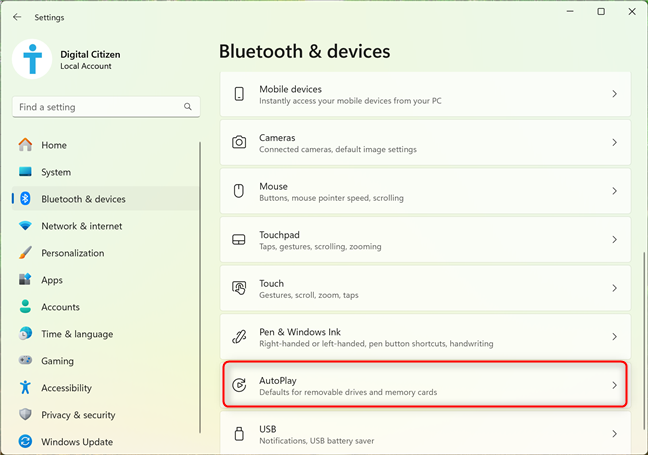
Gdzie znaleźć opcję Autoodtwarzanie w ustawieniach systemu Windows 11
Następnie zobacz stronę Autoodtwarzanie w aplikacji Ustawienia i kilka rzeczy, które można na niej spersonalizować.
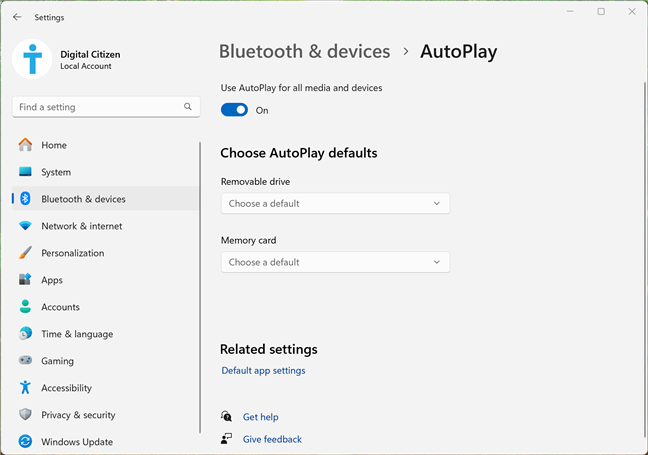
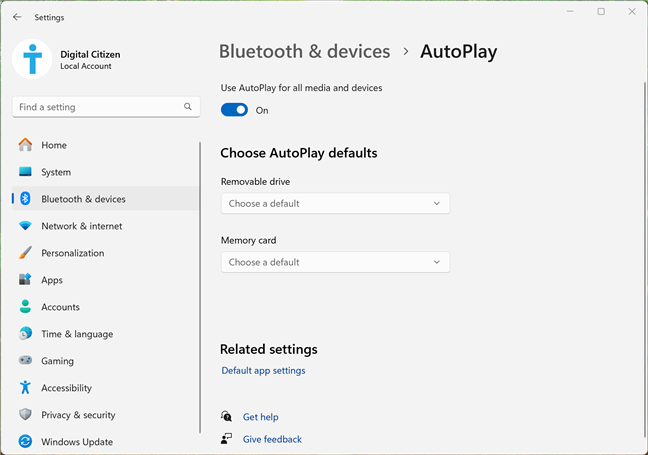
Konfigurowanie Autoodtwarzanie w ustawieniach systemu Windows 11
Następnie zobaczmy, jak uzyskać dostęp do ustawień Autoodtwarzania z Panelu sterowania.
Gdzie jest Autoodtwarzanie w Panelu sterowania?
Na Twoim komputerze Komputer lub urządzenie z systemem Windows 11, otwórz Panel sterowania. Kliknij lub dotknij Sprzęt i dźwięk, a następnie uzyskaj dostęp do funkcji Autoodtwarzanie.
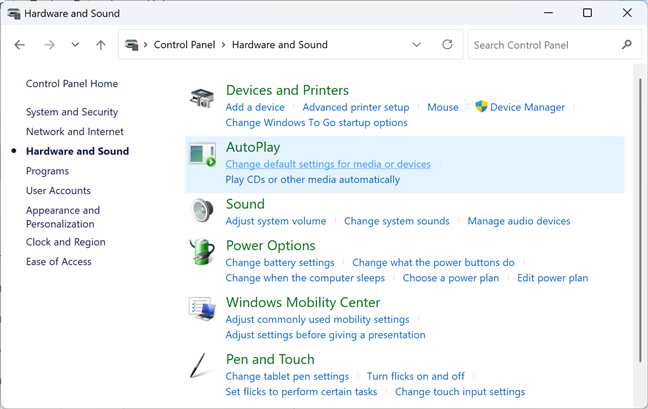
Gdzie znaleźć opcję Autoodtwarzanie w Panelu sterowania
Teraz ty zobacz wszystkie ustawienia dostępne dla Autoodtwarzania w Windows 11. Jak widać na zrzucie ekranu poniżej, lista jest znacznie dłuższa niż ta, którą znajdziesz w aplikacji Ustawienia. Ważną różnicą jest to, że możesz ustawić domyślną akcję nie tylko na podstawie typu używanego urządzenia, ale także rodzaju multimediów znajdujących się na każdym typie urządzenia.
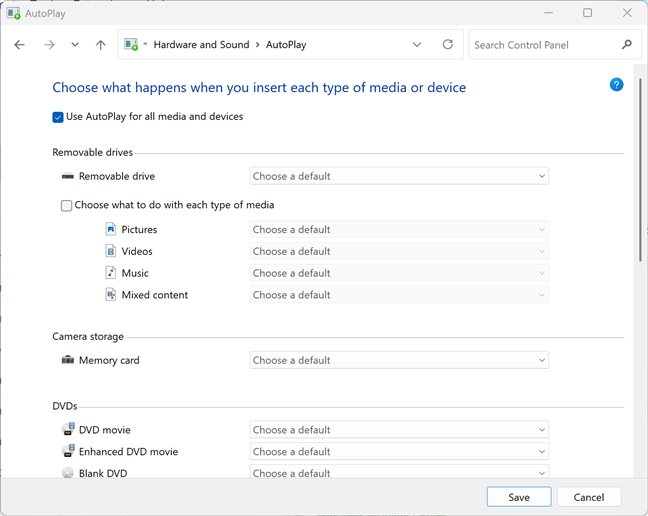
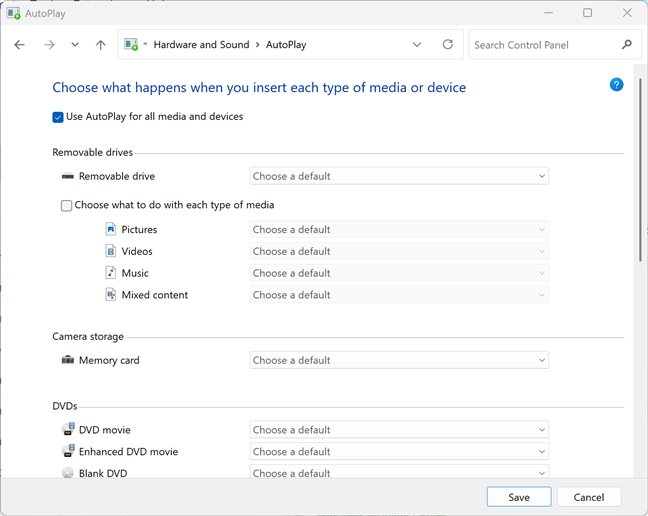
Konfigurowanie autoodtwarzania w Panelu sterowania
Dlatego bardziej techniczni użytkownicy, którzy chcą szczegółowej kontroli, mogą chcieć skorzystać z Panelu sterowania, aby skonfigurować autoodtwarzanie.
Skonfiguruj działanie autoodtwarzania w systemie Windows 11
Konfigurowanie działania autoodtwarzania nie jest trudne. Jednak w zależności od tego, co chcesz zrobić, może być konieczne uzyskanie dostępu do ustawień w Panelu sterowania lub aplikacji Ustawienia. Aby Ci pomóc, przedstawiam najszybszy sposób konfiguracji różnych aspektów Autoodtwarzania.
Jak włączyć lub wyłączyć Autoodtwarzanie w Windows 11
Jeśli chcesz aby włączyć lub wyłączyć automatyczne odtwarzanie dla wszystkich typów multimediów, przejdź do odpowiedniej strony w aplikacji Ustawienia, postępując zgodnie z udostępnionymi wcześniej instrukcjami: wybierz Ustawienia > Bluetooth i urządzenia > Autoodtwarzanie.
Jeśli ta funkcja nie działa, i chcesz włączyć autoodtwarzanie, kliknij lub dotknij przełącznik obok opcji Użyj autoodtwarzania dla wszystkich multimediów i urządzeń. Gdy przełącznik jest w pozycji Włączony, funkcja ta jest włączona. Jeśli chcesz wyłączyć funkcję Autoodtwarzania, ustaw ten przełącznik w pozycji Wyłączone.
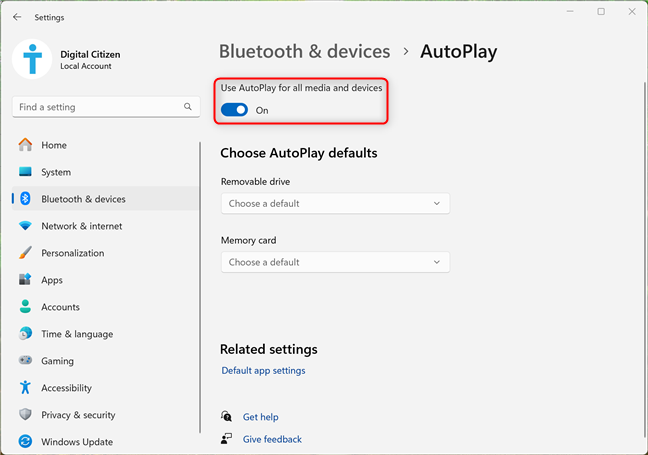
Włączanie i wyłączanie automatycznego odtwarzania
Jeśli tego nie zrobisz chcesz całkowicie wyłączyć funkcję Autoodtwarzania, pozostaw jej przełącznik włączony i kontynuuj czytanie.
Jak skonfigurować sposób, w jaki funkcja Autoodtwarzanie obsługuje dyski wymienne USB
W obszarze Wybierz opcję Autoodtwarzanie domyślnych, kliknij lub naciśnij listę rozwijaną Dysk wymienny. Masz teraz kilka możliwości obsługi dysków wymiennych USB. Jeśli chcesz, aby system Windows 11 automatycznie otwierał dyski USB, wybierz opcję Otwórz folder, aby wyświetlić pliki (Eksplorator plików). Jeśli chcesz wyłączyć automatyczne otwieranie dysków USB, wybierz Nie podejmuj żadnej akcji lub Pytaj mnie za każdym razem, w zależności od preferencji.
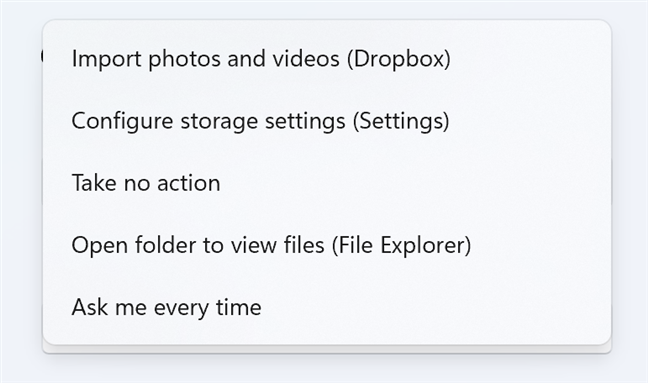
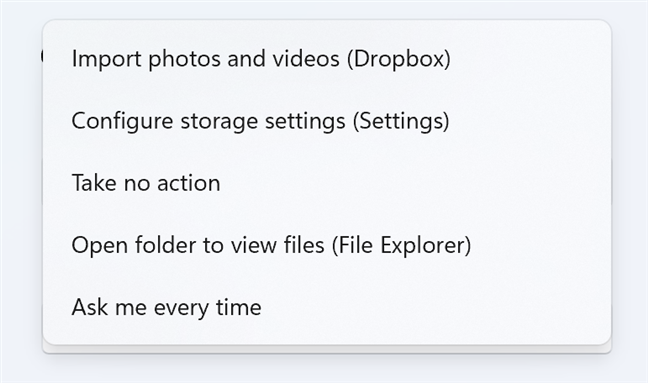
Ustawianie sposobu, w jaki funkcja Autoodtwarzanie obsługuje dyski wymienne
Jak skonfigurować sposób Autoodtwarzanie obsługuje karty pamięci
Jeśli chcesz ustawić sposób, w jaki Autoodtwarzanie obsługuje karty pamięci, kliknij lub naciśnij listę rozwijaną Karta pamięci i wybierz akcję, którą chcesz woleć. Ponieważ karty pamięci służą głównie do przechowywania zdjęć i filmów, możesz je zaimportować za pomocą niektórych aplikacji zainstalowanych na komputerze z systemem Windows 11: Zdjęcia, OneDrive, Dropbox itp.
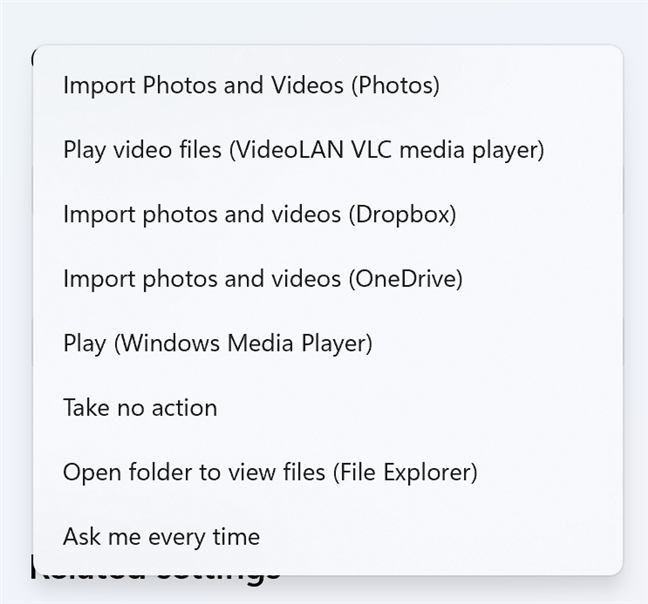
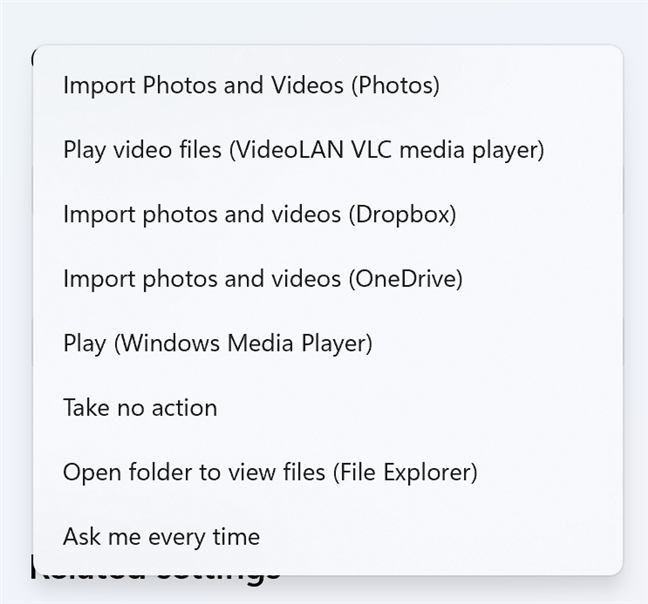
Ustawianie sposobu, w jaki funkcja AutoPlay obsługuje karty pamięci
Gdy tylko wybierzesz akcję, zostanie ona natychmiast zastosowana.
Jak skonfigurować sposób, w jaki Autoodtwarzanie obsługuje płyty DVD, Blu-ray, i płyty CD
Jeśli masz komputer z napędem DVD lub Blu-Ray, możesz chcieć określić sposób, w jaki funkcja Autoodtwarzanie obsługuje dyski podłączane do komputera. Aby zmienić jego zachowanie, musisz otworzyć Panel sterowania i przejść do Sprzęt i dźwięk > Autoodtwarzanie. Przewiń okno Autoodtwarzania w dół, aż znajdziesz opcje konfiguracji dysków DVD, Blu-ray i CD. Kliknij lub dotknij listy rozwijanej obok rodzaju multimediów, który Cię interesuje, a następnie wybierz preferowaną akcję domyślną.
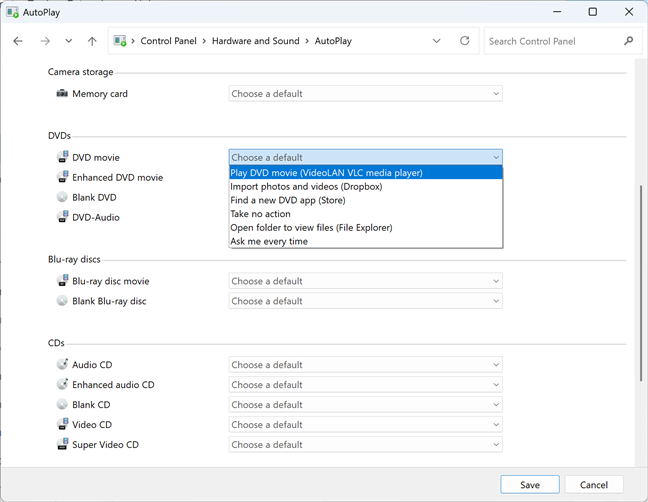
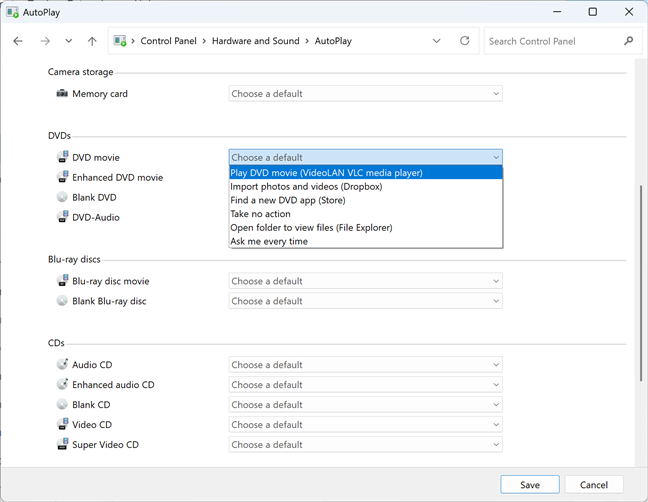
Ustawianie sposobu, w jaki autoodtwarzanie obsługuje DVD
Kiedy skończysz konfigurując wszystko, nie zapomnij kliknąć lub stuknąć Zapisz, aby zapamiętać zmiany.
Czy funkcja Autoodtwarzanie nie działa w systemie Windows 11? Oto, jak to zresetować!
Jeśli autoodtwarzanie nie działa zgodnie z oczekiwaniami, najlepszym rozwiązaniem jest zresetowanie go do ustawień domyślnych. Aby zresetować funkcję Autoodtwarzania w systemie Windows 11, najpierw otwórz Panel sterowania i przejdź do Sprzęt i dźwięk > Autoodtwarzanie. Przewiń w dół okna Autoodtwarzania, kliknij lub dotknij Resetuj wszystkie ustawienia domyślne, a następnie Zapisz.
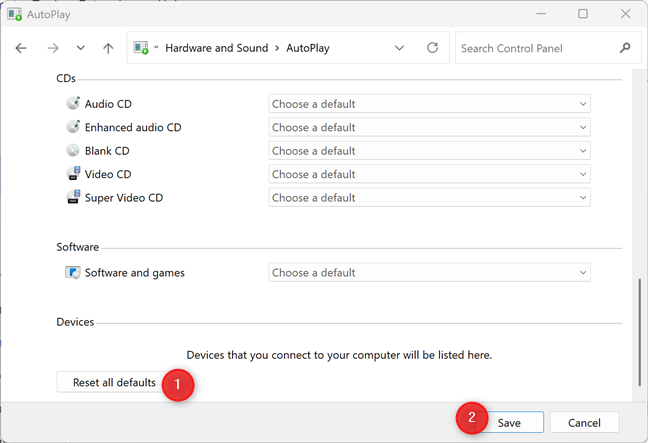
Przywracanie ustawień domyślnych funkcji Autoodtwarzanie
Autoodtwarzanie zostało teraz zresetowane, i powinien ponownie zapytać, jak chcesz obsługiwać różne urządzenia podłączane do komputera: dyski wymienne, karty pamięci itp.
Jak skonfigurowałeś Autoodtwarzanie?
Z mojego doświadczenia wynika, że większość użytkowników albo całkowicie wyłącza funkcję Autoodtwarzania, aby nie wyświetlały się żadne monity po podłączeniu do komputera różnych typów multimediów, podczas gdy inni ustawiają ją tak, aby automatycznie otwierała dyski USB i wyświetlała ich treść. Po której stronie płotu jesteś? Jak skonfigurowałeś autoodtwarzanie na komputerze lub urządzeniu z systemem Windows 11? Skomentuj, korzystając z opcji dostępnych poniżej i daj mi znać. 🙂